
最近、編集者はバックグラウンドで多くのプライベート メッセージを受信しています。多くの友人がこのサイトに来て、Excel の行と列を再表示する方法を編集者に尋ねています。皆さんを助けるために、編集者は関連情報を収集しました。ネットでやっと見つけたexcel. 隠しリストをワンクリックで表示する方法は以下の記事に詳しく書いてありますので、必要な方はこちらのサイトをご覧ください。

具体的な手順は次のとおりです:
1. Excel で灰色の三角形をクリックし、左上隅にある灰色の三角形を見つけてクリックし、テーブル全体を選択します。
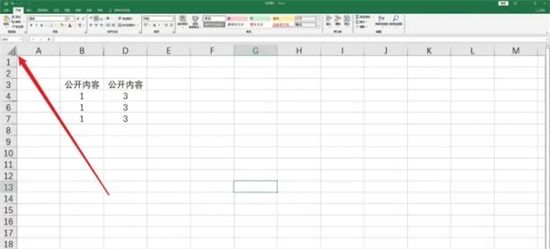
3. 展開されたメニューでクリックして非表示および再表示します。 ドロップダウン メニューで [非表示] および [再表示] ボタンを見つけてクリックします。
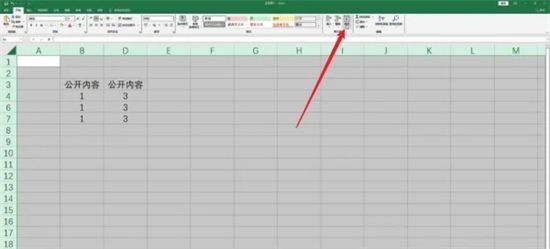
4. コンテンツの再表示ドロップダウン メニューで、[行の再表示] または [列の再表示] をクリックすると、ワンクリックで現在のテーブルのコンテンツを再表示できます。
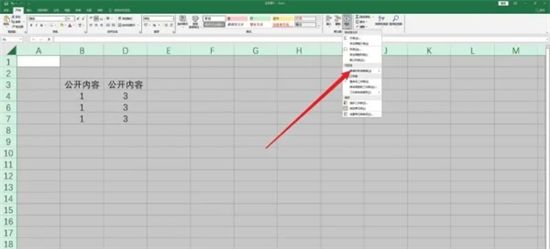
#5. テーブルを再表示するには、[ワークシートの再表示] オプションをクリックします。
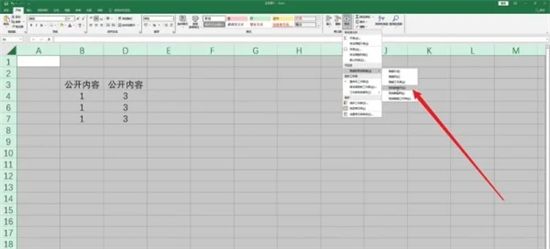
#6. ダイアログ ボックスで [OK] をクリックすると、下の非表示テーブルをワンクリックでキャンセルできます。
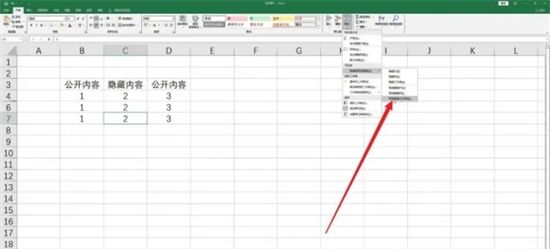
以上がExcelで非表示の行と列を表示する方法の詳細内容です。詳細については、PHP 中国語 Web サイトの他の関連記事を参照してください。